CDプレス匠へご来店頂きまして誠にありがとうございます。
突然ですが皆様は拘り派ですか??
紙ジャケットやデジパックなどのケース、ブックレットやレーベルなどデザインは拘りたいものです。
作品ですから拘るのは当たり前です。
しかし、拘った部分が一番見せたいところなのに仕上がりがちょっと違う。。
ここはもう少し透けてるはずだったのに。。や、ここにもう少し影やグラデーションが入るはずだったのに。。など感じた事ありませんか?
上記は弊社へ問い合わせ頂く際に前回他社で製作したものがこんなだったという感想です。
弊社で拝見しました前回作られたジャケット等の写真見たところ、殆どのデザインが画像の上に何層もオブジェクトを乗せるなどちょっと複雑な構成となるデザインでした。
イラストレーター作成時、オブジェクトとフィルター効果(透明化等)を複雑に組み合わせデザインすると、予想した効果が完成イメージと掛け離れる場合があります。専門的な事になりますが解像度の設定で透明や効果の見え方が変わるからです。
これを少しでも解決させる方法としてラスタライズがあります。
ラスタライズ とは!?
ベクタやラスタデータを一つの画像にまとめることを言います。

ん!?
ベクタ??ラスタデータ??
これって何ぞや!?
ベクタとは??
座標を結ぶ点が線となり形となったものです。
主にイラストレーターのオブジェクトデータです。
イラストレーターで作られた三角や丸といったオブジェクトをベクタと言います。
ラスタとは??
ピクセルドットで形成された画像のことで、デジカメで撮った写真はそれにあたります。
主にフォトショップで編集する画像のことです。
ラスタライズのやり方
匠プレスの入稿用テンプレートは、イラストレーターとフォショップの2種類ございます。
ラスタライズはイラストレーター、フォトショップどちらでもできますが、今回はイラストレーターでのラスタライズのやり方をご紹介します。
まずは、ラスタライズする前の下準備
メニュー一覧→オブジェクト→ラスタライズを選択します。
1.カラーモードをCMYKに設定
2.解像度→その他で350ppiに設定
3.背景は透明に設定
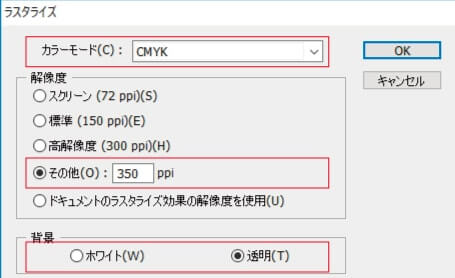
印刷工場の基準値と同じ設定なら仕上がった際にイメージが大きく変わることはありません。
デザインが複雑になればなるほどデータ的にシンプルにまとめると、印刷時にトラブルなく進行できますので、仕上がりや納期に満足いくものとなります。
上級者ともなれば、イラストレーター内で出来ないコアな作業をフォトショップで編集する場合もあります。
しかしここでは、イラストレーター内のラスタライズにて簡易的に画像化するわけです。色の問題等もありますのでデザインにより使い分けされると良いかと思います。
ラスタライズする際の注意点
1.ラスタライズしたことにより前デザインと相違点はありませんか。
2.ラスタライズ後は元に戻すことができません。作業前にバックアップデータを作成ください。
3.大きなオブジェクトをラスタライズすると、最大値を超え実行できない場合がございます。
まとめ
弊社では、お客様のデザインデータをチェックする際は、下地、画像、テキストと順に確認させて頂いております。それぞれ完成したパーツが背面から前面まで順番にレイアウトされていれば問題ないのですが、下地と画像やオブジェクトを組合せた表現や、オブジェクトと画像を同化させる複雑なデザイン等は注意深くチェック確認しており、ラスタライズを薦める場合もあります。
また、その他デザイン制作に関します注意点などまとめました、テクニカルガイドページがございますので是非ご覧下さい。
